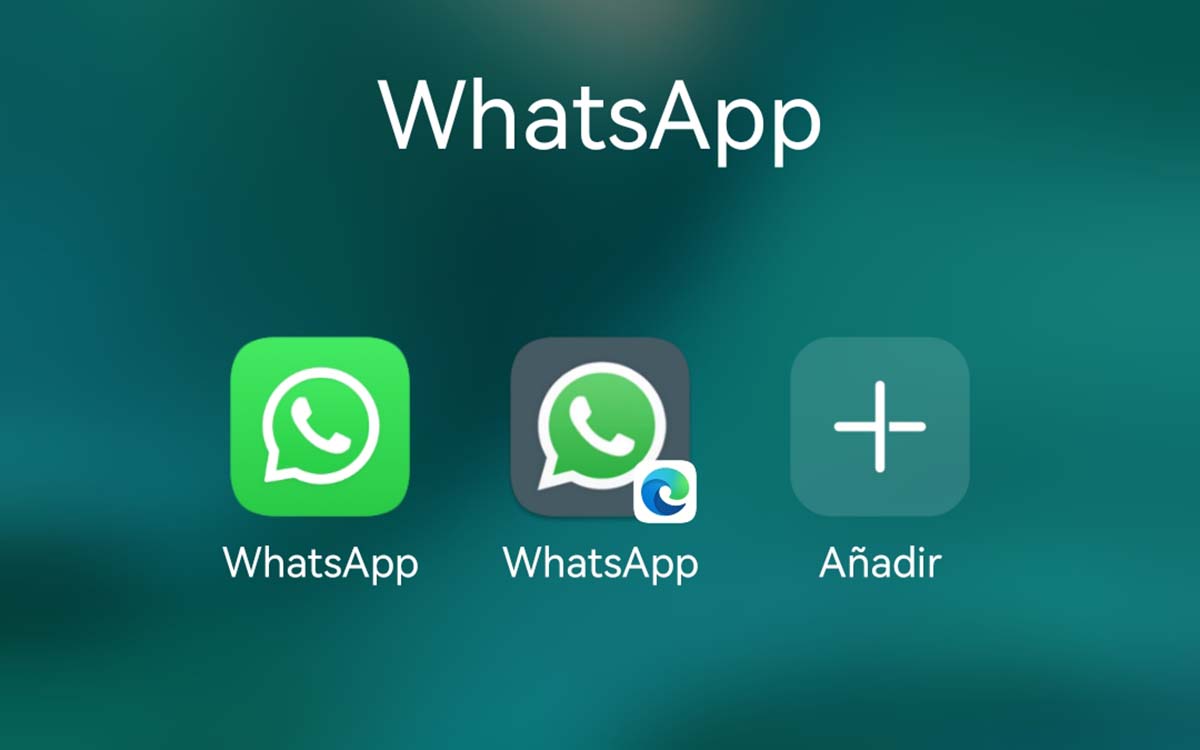
Het klonen van WhatsApp is de ideale oplossing om te voorkomen dat je twee telefoons mee moet nemen. Als we genoodzaakt zijn om twee telefoons te gebruiken (een voor werk en een voor thuis), als we voornamelijk via WhatsApp communiceren, is de handigste oplossing om niet met beide terminals te gaan, WhatsApp op een van de apparaten te klonen.
Op deze manier hebben we altijd de terminal die we het meest gebruiken bij de hand en hebben we het andere apparaat in de rugzak, zodat we het, als we het nodig hebben, kunnen gebruiken.

Als je wilt weten wat zijn de beste apps om WhatsApp te klonen op je mobiel nodig ik je uit om dit artikel verder te lezen.
Web WhatsApp
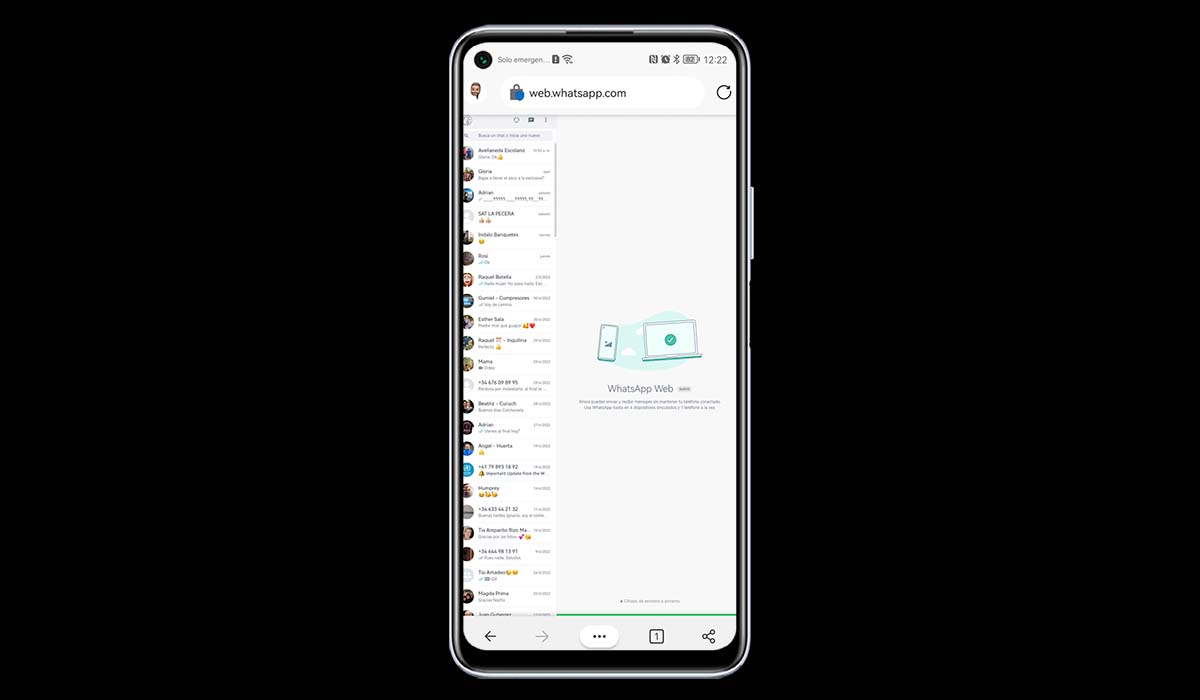
We starten deze compilatie van applicaties met WhatsApp Web. Ok, WhatsApp Web is geen applicatie maar de webversie van WhatsApp.
Ik heb besloten om deze compilatie te starten met WhatsApp Web, omdat deze hetzelfde is als die aangeboden door alle applicaties om WhatsApp te klonen die beschikbaar zijn in de Play Store of zelfs voor spioneren via WhatsApp.

Er is geen app waarmee je WhatsApp daadwerkelijk kunt klonen. Alle applicaties die beschikbaar zijn in de Google-applicatiewinkel gebruiken WhatsApp Web om deze functionaliteit te bieden en maken overigens van de gelegenheid gebruik om te laden of advertenties toe te voegen.
Als je een ander WhatsApp-account op je mobiele apparaat wilt gebruiken, samen met de hoofdapplicatie, moeten we de stappen volgen die we je hieronder laten zien:
- Vanaf het apparaat waarop we WhatsApp willen klonen, hebben we toegang tot de website web.whatsapp.com. We moeten op de browserconfiguratie-opties klikken en Desktop View selecteren.
- Vervolgens openen we de WhatsApp-applicatie op de mobiel waarvan we deze willen klonen en openen we: Gekoppelde apparaten > Apparaat koppelen.
- Vervolgens scannen we de QR-code die wordt weergegeven op het scherm van het apparaat waarop we WhatsApp willen klonen (van waaruit we web.whatsapp.com hebben geopend).
- Vervolgens begint de browser alle open gesprekken in de officiële app te laden.
Maak een snelkoppeling
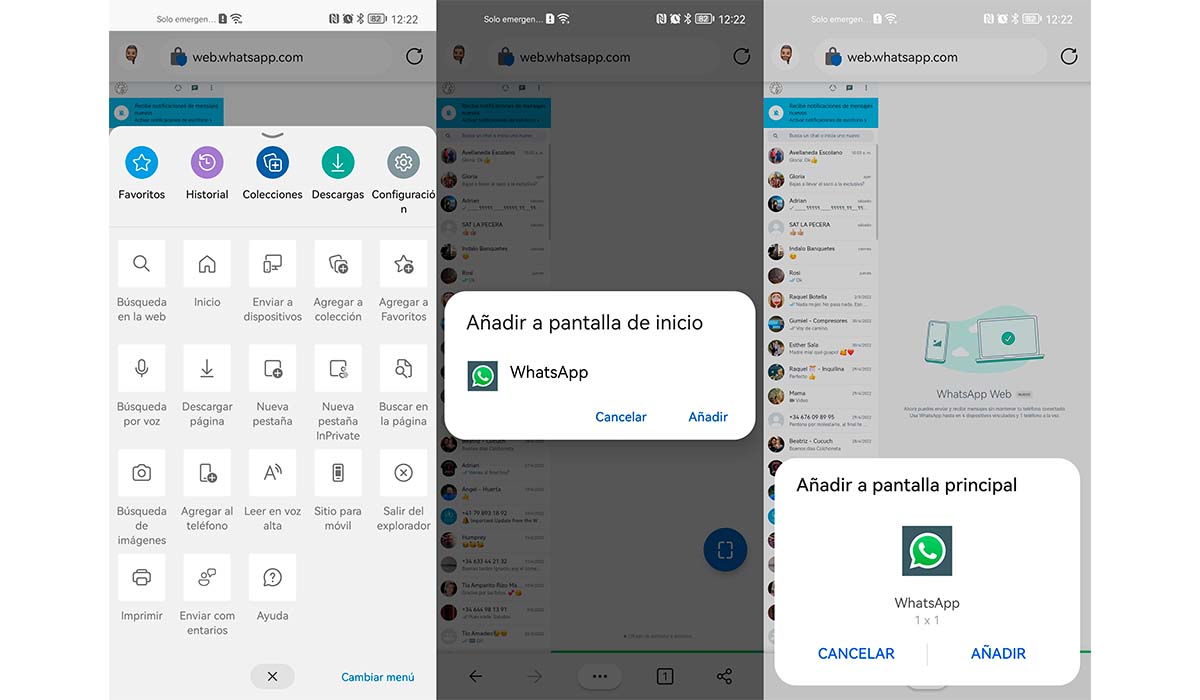
Het ideaal is nu om een directe toegang tot de desktop van ons apparaat te creëren om het altijd bij de hand te hebben. Als we om welke reden dan ook onze browsertabbladen sluiten, hoeven we het proces niet te herhalen.
Zolang we niet uitloggen van het apparaat waarop de applicatie is geïnstalleerd, worden elke keer dat we op de directe toegang klikken, automatisch alle beschikbare chats in de applicatie geladen.
Om een snelkoppeling naar het startscherm van ons apparaat te maken, moeten we de volgende stappen uitvoeren:
- We hebben toegang tot de browserconfiguratie-opties (net zoals wanneer we de desktopweergave hebben geselecteerd).
- Afhankelijk van de browser heeft de optie waarmee we een snelkoppeling kunnen maken een of andere naam. In het geval van Microsoft Edge is dit de optie Toevoegen aan telefoon.
- Zodra de snelkoppeling naar WhatsApp Web is gemaakt, is het toepassingspictogram dat van WhatsApp en wordt het vergezeld door het pictogram van de gebruikte browser.
Activeer WhatsApp-meldingen via internet
Nadat we WhatsApp Web in de browser hebben geconfigureerd, is het noodzakelijk om te controleren of de meldingen van onze browser zijn geactiveerd.
Zo niet, dan moeten we handmatig controleren of we een melding hebben ontvangen in dat WhatsApp-account. Om te controleren of browsermeldingen zijn geactiveerd, moet u de volgende stappen uitvoeren:
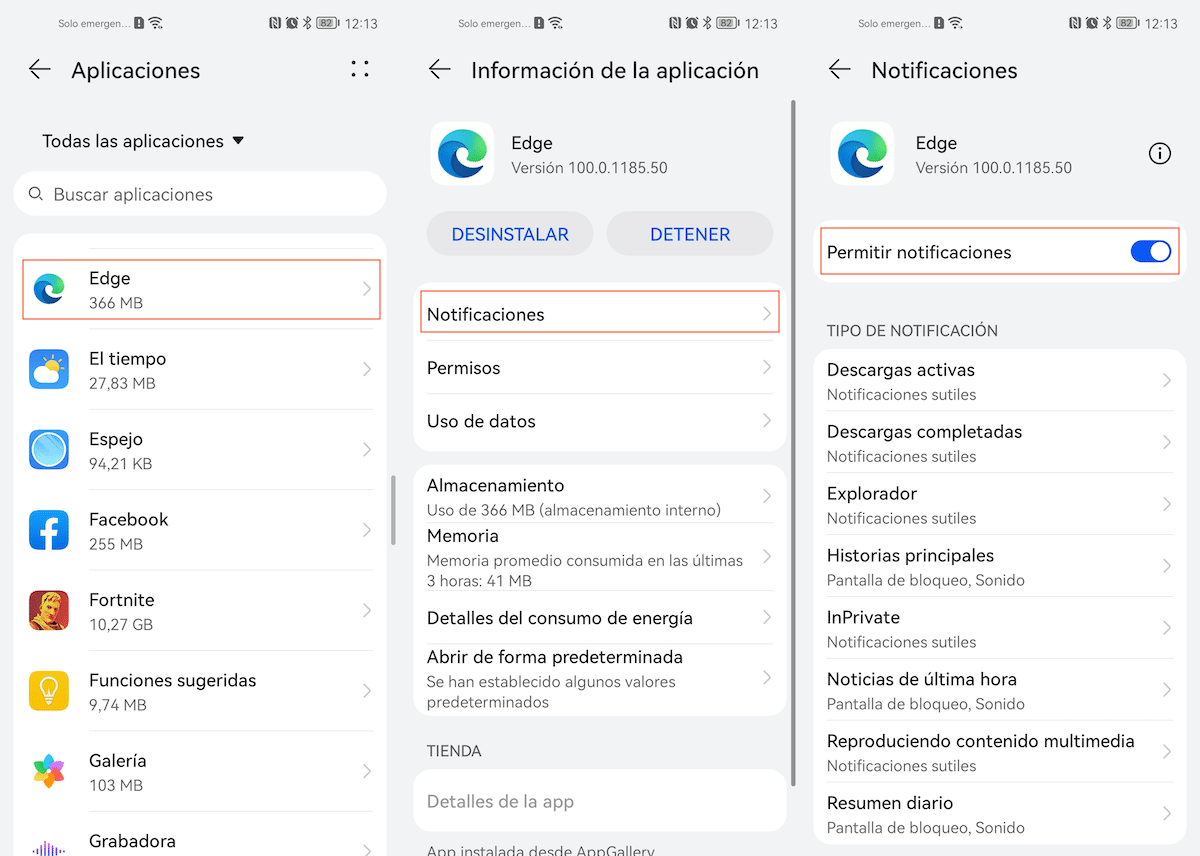
- We openen het instellingenmenu van ons apparaat.
- Binnen Instellingen zoeken we naar het menu Toepassingen.
- Vervolgens selecteren we de naam van de browser die we gebruiken om WhatsApp te klonen.
- Klik in de browseropties op Meldingen.
- Ten slotte moeten we controleren of alle browsermeldingen zijn geactiveerd.
Als we geen meldingen activeren, moeten we handmatig controleren of we nieuwe WhatsApp hebben door naar de browser te gaan.
Met WhatsApp web heb je toegang tot zowel video's als afbeeldingen, inclusief spraakberichten.
Als je vragen hebt over het proces, kun je contact met me opnemen via de opmerkingen. Ik beantwoord graag al uw vragen.
Whats Web Clone-app
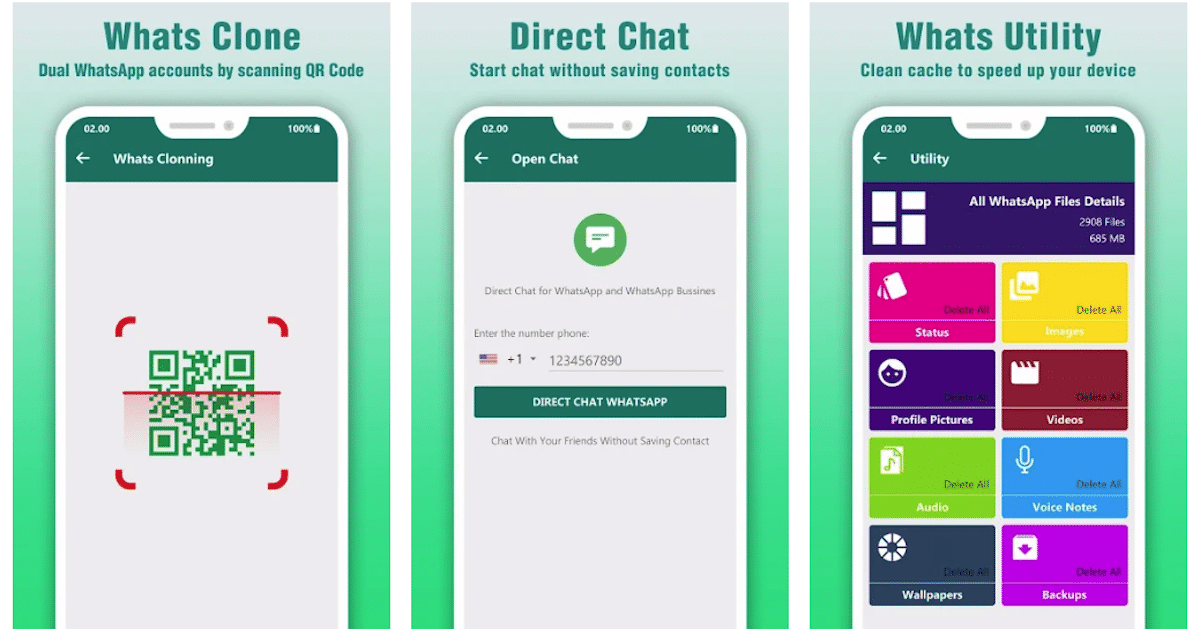
Als je niet weet hoe je WhatsApp-web op je mobiele apparaat moet gebruiken of als je alle noodzakelijke stappen lastig vindt, is de eenvoudigste oplossing om een van de verschillende applicaties te gebruiken die we in de Play Store kunnen vinden om WhatsApp te klonen. .
Whats Web Clone App is een applicatie waarmee we ons WhatsApp-account gemakkelijk op een ander apparaat kunnen klonen, op een zeer gemakkelijke en snelle manier. In tegenstelling tot andere apps van dit type, hoeft u met Whats Web Clone App niet elke keer dat u het gebruikt te registreren of in te loggen.
We kunnen elk type inhoud delen: foto's, video's, audio, contacten, documenten... Bovendien kunnen we ook alle inhoud downloaden die wordt gedeeld in de chats die we op ons apparaat hebben.
Een functionaliteit die ook beschikbaar is in WhatsApp, maar op een zeer ingewikkelde manier, is de mogelijkheid om chatgesprekken te openen zonder het telefoonnummer in de agenda van ons apparaat op te nemen.
Whats Web Clone App heeft een gemiddelde beoordeling van 4 sterren uit een mogelijke 5 na het ontvangen van meer dan 44.000 beoordelingen. Het kan volledig gratis worden gedownload, inclusief advertenties en in-app-aankopen om ze te verwijderen.
Deze applicatie is niets meer dan WhatsApp Web gecamoufleerd in de vorm van een applicatie. Hoewel WhatsApp Web volledig gratis is en geen advertenties bevat, bevat deze app ze wel en je koopt ook om ze te verwijderen.
Om rekening te houden
We hebben het alleen over een applicatie om WhatsApp te klonen. Het is niet nodig om te praten over de rest van de applicaties die beschikbaar zijn in de Play Store, omdat ze ons allemaal hetzelfde aanbieden in ruil voor advertenties en aankopen binnenin.
Bovendien ruimt Google van tijd tot tijd dit soort toepassingen op in de Play Store en als we de aankoop erin hebben gebruikt om de advertenties te verwijderen, zijn we geld kwijt.
Het beste is om WhatsApp Web te gebruiken via elke browser die we hebben geïnstalleerd volgens de stappen die ik je hierboven laat zien. Het is goedkoop, eenvoudig en we hebben dezelfde opties als de webversie die uiteindelijk hetzelfde zijn als de mobiele versie.